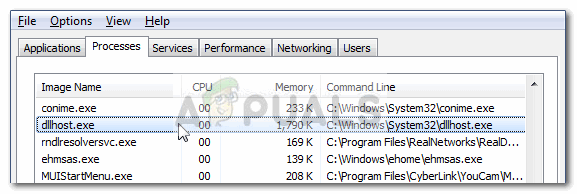Многие пользователи сообщают о проблемах частого использования, связанных с процессом dllhost.exe . Хотя большинство проблем с частым использованием, вызванных dllhost.exe , связаны с поврежденным профилем пользователя Windows, проблема также может быть признаком заражения системы.
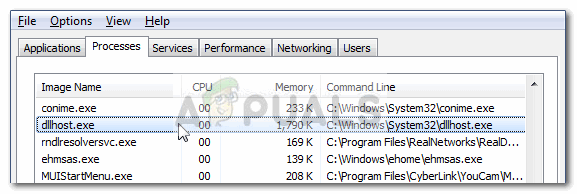
Что такое dllhost.exe ?
Dllhost.exe (хост-процесс DCOM DLL) – это законный процесс Windows, созданный Microsoft. Он отвечает за управление процессами, сгруппированными в Internet Information Services (IIS). Помимо загрузки среды выполнения .NET, она обычно используется множеством других программ. Вот почему вы можете встретить несколько экземпляров процесса DLLhost.exe внутри Диспетчера задач .
Думайте о dllhost.exe как о хосте для некоторых двоичных исполняемых файлов и файлов DLL. Большинство пользователей ошибочно винят dllhost.exe в высокой загрузке ЦП или ОЗУ. В большинстве случаев проблему вызывает не хост-процесс, а загруженный файл DLL, который в настоящее время использует dllhost.exe.
По умолчанию dllhost.exe находится в C: Windows System32 . Давайте посмотрим, находится ли процесс DLLhost.exe , который потребляет много системных ресурсов, в правильном месте, открыв Диспетчер задач (Ctrl + Shift + Esc) . Но сначала в Диспетчере задач перейдите на вкладку Процессы и обратите внимание на имя DLLhost.exe . Если после имени стоит «* 32» и вы видите более 4 процессов с одним и тем же именем, скорее всего, вы имеете дело с вирусом.
Вы можете подтвердить, что это вирус, с помощью просмотр его местоположения. Сделайте это, щелкнув его правой кнопкой мыши и выбрав Открыть расположение файла . Если dllhost.exe находится не в C: Windows System32 или c: winnt system32 , Вы наверняка имеете дело с каким-то вирусом или рекламным ПО. В этом случае сразу переходите к методу 1 , чтобы избавиться от инфекции.
Как исправить высокую загрузку ЦП или ОЗУ, вызванную dllhost .exe
Если вы в настоящее время боретесь с высокой загрузкой ЦП и ОЗУ, вызванной процессом dllhost.exe , вам помогут следующие методы. Нам удалось определить набор методов, которые позволили пользователям в аналогичной ситуации полностью решить проблему. Выполняйте каждое исправление по порядку, пока не встретите то, которое поможет решить вашу проблему.
Примечание. Если вы абсолютно уверены, что не имеете дело вирусная инфекция, вы можете сразу перейти к способу 2 .
Метод 1. Сканирование системы на наличие инфекций
Даже если вы не подозреваете, что ваша система борется с заражение вредоносным ПО (или у вас нет никаких симптомов), все равно стоит просканировать его с помощью мощного сканера безопасности.
Существует приличное количество вирусов, которые будут использовать dllhost.exe для распространения инфекции по системе. Как правило, большое количество файлов dllhost.exe с окончанием «* 32», которые все используют заметные ресурсы ЦП, является явным индикатором того, что процесс COM Surrogate используется вредоносным приложением. .
Вот краткий список вирусов, которые, как известно, делают свою грязную работу через процесс COM Surrogate :
- Artemis! 895C95A0B930
- Win64: вредоносное ПО -gen
- Червь/Nachi.A.1
- Червь /Loveelet-Y
- Червь/Loveelet-DR
Примечание. Некоторые из этих заражений заставят ваши системные ресурсы работать путем майнинга различных криптовалют.
Чтобы справиться с заражением, мы рекомендуем сканировать вашу систему с помощью мощный сканер безопасности. Для достижения наилучших результатов рассмотрите возможность использования сканера безопасности или Malwarebytes и обязательно выполните полное сканирование (глубокое сканирование) . Если вам нужны дальнейшие инструкции, воспользуйтесь нашей подробной статьей ( здесь ) об установке и запуске полного сканирования с помощью Malwarebytes.
После завершения сканирования перезагрузите компьютер. ваша система независимо от результата. Если сканер безопасности не смог снизить потребление ресурсов, перейдите к методу 2 .
Метод 2: Использование t Инструмент проверки системных файлов
Высокое использование ресурсов dllhost.exe вполне может быть вызвано повреждением системы. Некоторые пользователи сообщают, что им удалось успешно решить проблему после запуска проверки системных файлов в своей системе.
Проверка системных файлов ( SFC) – это служебная программа Windows, которая сканирует и автоматически устраняет повреждения в системных файлах Windows. Это достигается путем замены каждого поврежденного файла файлом из локальной резервной копии.
Вот краткое руководство по запуску сканирования SFC , чтобы решить проблему с высоким использованием ресурсов, вызванную dllhost.exe :
- Нажмите клавишу Win , чтобы получить доступ на панели запуска Windows и введите « cmd «. Затем щелкните правой кнопкой мыши командную строку и выберите Запуск от имени администратора , чтобы открыть командную строку с повышенными привилегиями.
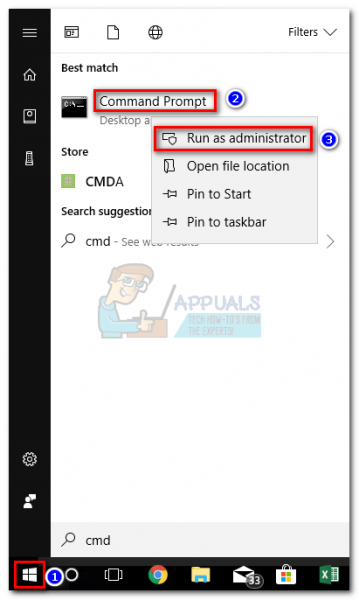
- В расширенной командной строке введите следующую команду и нажмите Enter. Это запустит сканирование DISM, которое использует Центр обновления Windows для извлечения файлов, необходимых для замены поврежденных. Перед запуском процесса убедитесь, что у вас стабильное подключение к Интернету.
DISM.exe/Online/Cleanup-image/Restorehealth - процесс завершен, введите « sfc/scannow» и нажмите Enter , чтобы просканировать защищенные системные файлы и заменить поврежденные файлы новой копией из локальной резервной копии.
sfc/scannow - Не закрывайте командную строку с повышенными привилегиями, пока сканирование не достигнет 100%. После завершения процесса закройте его и перезагрузите систему.
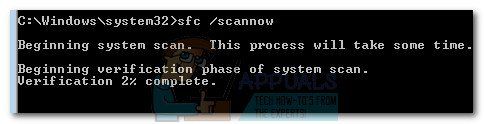
Метод 3. Создание новой учетной записи пользователя Windows
Некоторым пользователям удалось подтвердить, что проблема связана с поврежденным профилем учетной записи Windows. В их случаях проблема была решена после того, как они успешно создали новую учетную запись пользователя с административными привилегиями и начали использовать ее вместо своей обычной учетной записи.
Вот как вы можете это сделать:
Примечание. Имейте в виду, что процесс создания новой учетной записи пользователя Windows будет отличаться в зависимости от вашей версии Windows. Если у вас более старая версия Windows, следуйте второму руководству.
Для пользователей Windows 10
- Нажмите клавишу Windows + R , чтобы открыть окно «Выполнить». Затем введите « ms-settings: otherusers » и нажмите Enter , чтобы открыть вкладку Семья и другие люди в Настройки учетной записи .
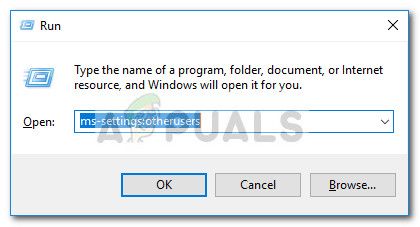
- В Семья и другие люди нажмите Добавить кого-нибудь на этот компьютер (в разделе Другие люди ).
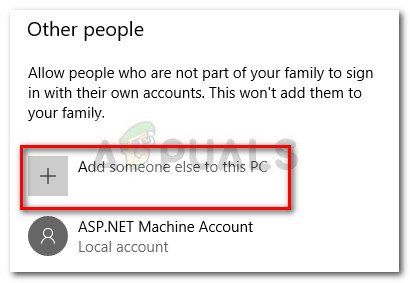
- Затем введите имя, пароль и подсказку для пароля, следуя подсказкам на экране. Затем нажмите Далее , чтобы завершить процесс создания нового пользователя.
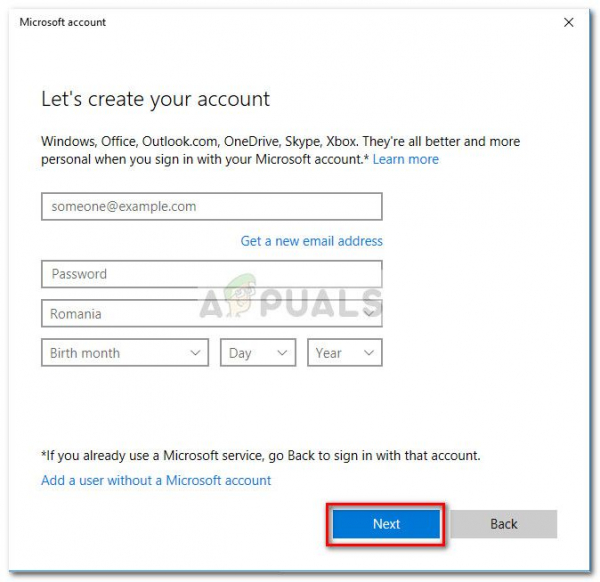
- После создания нового пользователя перезагрузите компьютер, войдите в свою новую учетную запись и посмотрите, улучшилось ли использование ресурсов dllhost.exe . Если вы по-прежнему испытываете то же поведение, перейдите к последнему методу.
Для пользователей Windows 7
- Нажмите кнопку «Пуск» (или нажмите клавишу Win ) и введите « mmc », чтобы найти Консоль управления Microsoft . Затем щелкните правой кнопкой мыши Консоль управления Microsoft и выберите Запуск от имени администратора .

- В консоли управления Microsoft перейдите на ленту вверху, нажмите Файл и затем выберите Добавить/удалить ремешок …
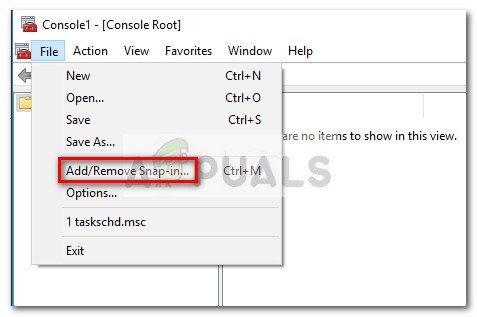
- В окне Добавить или удалить оснастки нажмите Локальные пользователи и группы , чтобы выбрать его, затем нажмите Добавить .
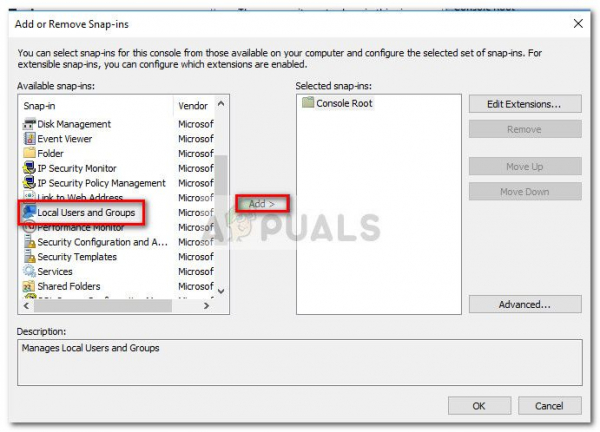
- В Выбрать целевую машину выберите Локальный компьютер и нажмите кнопку Готово .
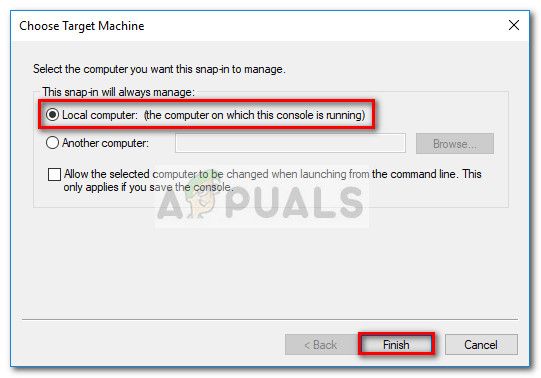
- Как только запись Локальные пользователи и группы (локальные) появится в разделе Выбранные оснастки, нажмите кнопку OK , чтобы закрыть окно.
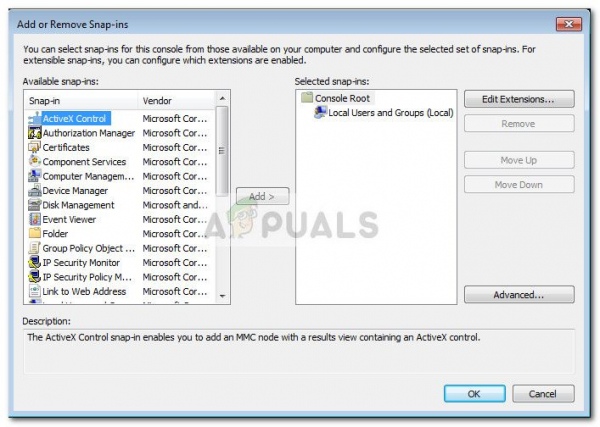
- Затем дважды щелкните Локальные пользователи и группы (локальные) , затем дважды щелкните Пользователи . Затем используйте меню действий с правой стороны и нажмите Новый пользователь .
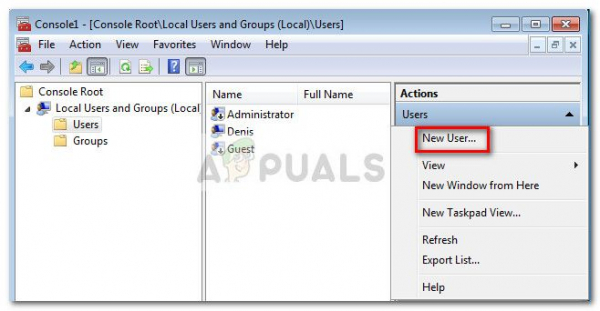
- В окне Новый пользователь введите Имя пользователя и другие необязательные учетные данные и нажмите Кнопка “Создать” .
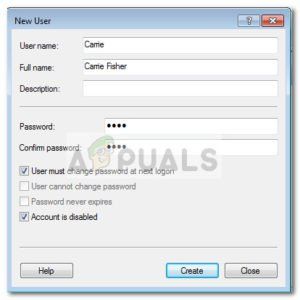
- Как только новый пользователь был создан, вы можете закрыть консоль управления Microsoft и перезагрузить компьютер.
- При следующем перезапуске войдите в систему, используя только что созданную учетную запись пользователя, и посмотрите, Снижена высокая загрузка ЦП и ОЗУ dllhost.exe . В случае успеха вы можете вернуться в Microsoft Management Console и удалить поврежденный профиль пользователя, который вы больше не используете.
Метод 4. Выполнение восстановления системы
Если все вышеперечисленные методы оказались неэффективными в снижении использования ресурсов dllhost.exe, у вас есть последний шанс решить проблему перед выполнением сброса.
Некоторым пользователям удалось успешно решить проблему после использования предыдущей точки восстановления системы, чтобы вернуть машину в состояние, в котором она работала должным образом.
Следуйте приведенным ниже инструкциям для шагов по возврату вашего компьютера к предыдущей точке восстановления системы:
- Нажмите Клавиша Windows + R , чтобы открыть команду «Выполнить». В открывшемся окне «Выполнить» введите « rstrui » и нажмите Enter , чтобы открыть мастер восстановления системы .
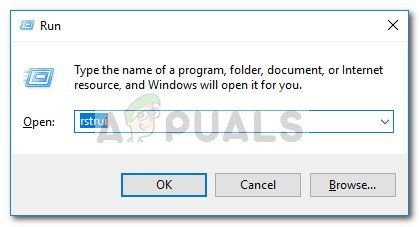
- На следующем экране выберите Выбрать другую точку восстановления и нажмите кнопку Далее .
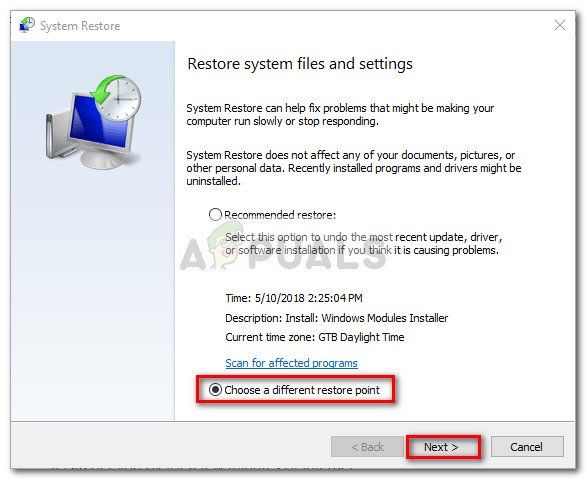
- Выберите точку восстановления, которая датирована до того, как вы начали сильно использовать ресурсы, и снова нажмите кнопку Далее .
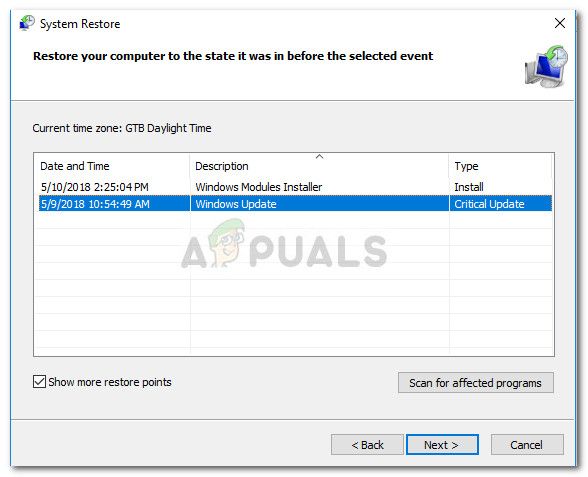
- Затем нажмите кнопку Finish , чтобы начать процесс восстановления, и дождитесь компьютер для перезагрузки. При следующем запуске вы больше не должны испытывать чрезмерное использование ресурсов, вызванное процессом dllhost.exe .